理财产品K2的救赎 篇七:2022年,理财产品K2作为旁路AC让其拥有千兆网络到底是怎样的一个体验
前言
前两篇已经详细描述了《如何0元修复高端的理财产品K2T》和《零基础K2T刷机方案》
其中《零基础K2T刷机方案》文章末尾也提到了K2的一大弊端就是百兆的网口,所以超过100M以上的网速,理论上是发挥不了了,被卡瓶颈。本篇着重讲讲如何让百兆路由的K2去其糟粕取其精华,让其网络拥有千兆的体验。
K2集客AC切换为旁路由(继续发挥AC作用)
首先K2先刷机成集客AC(K2的刷机方案站内有),K2刷机后作为集客AC+AP方案能够低成本WIFI覆盖。我家里最先使用的K2作为AC,且开启AC的DHCP分配IP地址,进行下发+控制各个AP,目前已稳定运行了一年多,唯一的遗憾所有AP的网速都由上级的AC的K2百兆网口所限制,今天正好复盘家里的WIFI,重新布置了一番。之前文章开头提到旁路由模式,如果把K2集客AC作为旁路由模式的话(集客AC的功能仅仅是作为控制AP的配置),那么下面所有的AP连接从原先AC的百兆口切换至主路由的千兆口,就能取长补短了,于是乎今天在家重新调整了一下。
目前家里网络主要是集客AC作为主力军的存在。
家里的网络原来的拓扑结构就是【光猫】连接【主路由(AC2100)】的WAN口,【主路由】的LAN口连接【K2集客AC】的WAN口,同时启用AC的DHCP,下面所有的网络分支连接【集客AC】的LAN口(包括【交换机】、【集客AP】的WAN口等设备),所有的AP的网络地址都在AC的DHCP分配地址池里。
虽然一台【K2集客AC】能够全权控制所有的AP等设备,但带来的缺点也是很显著的,就是K2的所有网口都是百兆,而且K2还得要分配地址控制AP等等,造成的结果如果连接无线的设备不多的时候还好,连接的设备多了的时候【集客AC】控制的内存和CPU都爆满,占用极高。
其实如果去掉主路由,【集客AC】也可以单独连接光猫拨号上网。
那么K2刷的集客AC作为主控端带来的瓶颈就是百兆网络限制,发挥不了主路由千兆口的优势,接下里我将调整AC的连接角色,让其成为旁路由的存在,也就不存在百兆网口的限制了。
调整AC作为旁路由(也就去除了百兆网口的限制)
经过若干小时测试【集客AC】作为旁路由的方式有两种:
1、副路由模式,【集客AC】的WAN口连接主路由的LAN口,【集客AC】的DHCP可关可不关,
2、中继模式,【集客AC】的LAN口连接主路由的LAN口,同时需要关闭【集客AC】的DHCP。后期测试家里暂时先采用的第一种副路由模式。
【集客AC】作为旁路由模式,虽然K2只有百兆口,但丝毫不影响【主路由AC2100】的千兆网口下行。这里有一个需要注意的,初次调试的时候,白天经过几个小时的测试,在【集客AC】里无论如何就发现不了下面的AP,后来有两个原因造成,
一是原AP设置的固定IP在192.168.88.X段,而新的AC网络在192.168.87.X段,192.168.87.X段里AC怎么也不会找到发现192.168.88.X段的AP。那么如何修改,在电脑的IP地址里IPv4添加192.168.88.X段的IP,这样就可以顺利进入集客AP修改AP地址为192.168.87.X段。
二是修改完网络地址后,AP需要重启(AP需要重启、AP需要重启。重要的事说三遍)才能被发现,如果不行尝试AC也重启试试看。期间我还进行了AC恢复出厂设置,在通电的模式下按下恢复按钮5秒左右就能恢复集客AC初始模式,至于AP恢不恢复都不影响(恢复很简单,在通电的情况下按下恢复按钮5秒左右就可以),都能被AC发现。
小结:其实从第一个老的网络模式切换至AC旁路由模式,关键点就两步操作,1、原AC下的LAN口网线全部移至主路由的千兆口,2、配置AC,AP的固定IP在主路由的IP池里或者自动动态获取。
集客AC网络配置
点击【网络管理】->【外网设置】,联网方式可以选择自动获取或者手动设置,我手动配置的是跟主路由同一网段,IP地址为192.168.87.254,有了固定IP地址,我就能通过在主路由192.168.87.X网段就能进入AC控制台。
点击【网络管理】->【内网设置】,这里着重注意,IP地址必须跟外网的IP地址不一样,否则,可能进入不了AC控制台,当然你可以先断开AC跟主路由的连接,在直接使用网线连接AC也能及时修改。我这里设置的192.168.88.254,这里可以随意,如果是用网线连接AC的LAN口,就只能通过这个地址进入AC控制台。
至于这里的DHCP,可关闭也可不关闭,如果使用中继模式那必须得关闭DHCP。
一顿操作猛如虎,现在AC采用了旁路由模式,发现不仅弥补了百兆网口的缺陷,而且还降低了AC的CPU和内存的占用率,请看AC的CPU和内存占用率现在几乎不亮红。
现在家里网络的所有压力都给到了主路由这边,可以看到集客AC只使用了一个WAN口连接主路由的LAN口,CPU占用极低,内存占用一半多。
老的配置方案是两个LAN口连接下面的AP,新的配置方案AP的连接都直接连接主路由的千兆口。
使用感受
论使用感受,AC+AP方式全屋WIFI覆盖的方式,目前使用下来还是比较稳定的,况且过气的理财产品K2,K1也不值几个钱了,某鱼某转上也就二三十块,平时少吃个鸡腿,提升下家里的网络还是有必要的,当然能上千兆网口的AP那网速的提升会比K2,K1更明显。
目前家里的主路由是红米的AC2100,当时价格好像140。
不过近期貌似涨价了。当时采购的AC2100的性价比还可以。
家里使用的交换机也算是性价比高的一款,水星5口千兆带POE供电(带POE供电的目的是能连接家里的海康威视摄像头,普通家用只需要一般的千兆交换机就可以了)。
连接的网线水晶头当然也得超五类以上,千兆水晶头。
网线好像也采用的秋叶原的千兆网线。
总结
其实一年前组网的时候,就想着旁路由的方式去配置AC,结果当时怎么配置都不成功,可能那时候还是太年轻,正所谓“心急吃不了热豆腐”,这次终于配置成功,从一个新手一路抹摸索过来,还是可喜可贺,上面的讲解忘了补充一句,底下的K2作为AP可能还是受限于100M的网速,我就把上篇0元修复好的K2T刷成了集客AP,这样就能实现部分区域千兆高速的体验了。一步简单的操作,使用AC旁路由模式也能让家里的无线网络幸福感大大提升。
作者声明本文无利益相关,欢迎值友理性交流,和谐讨论~


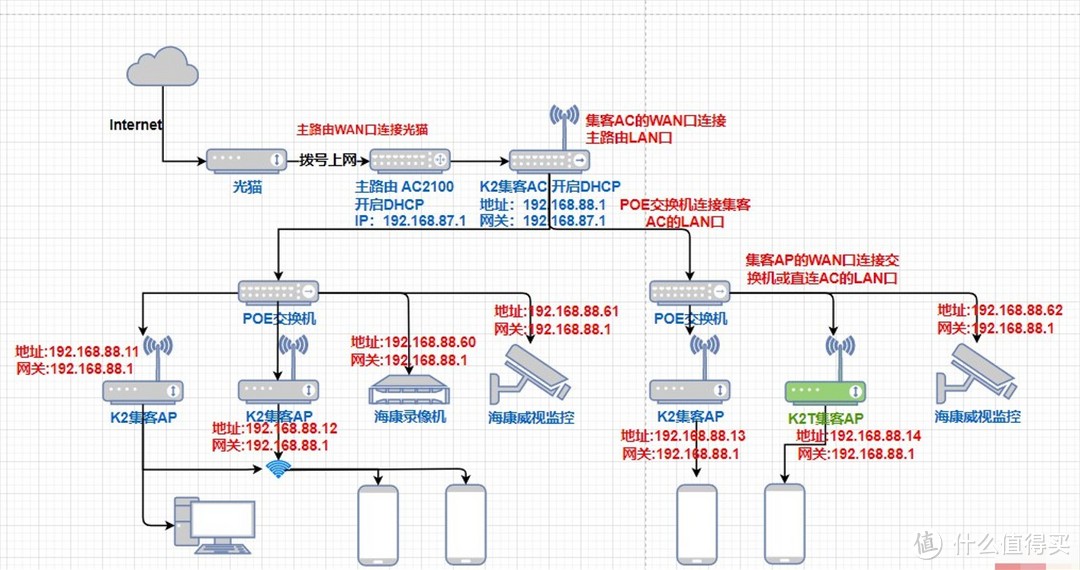
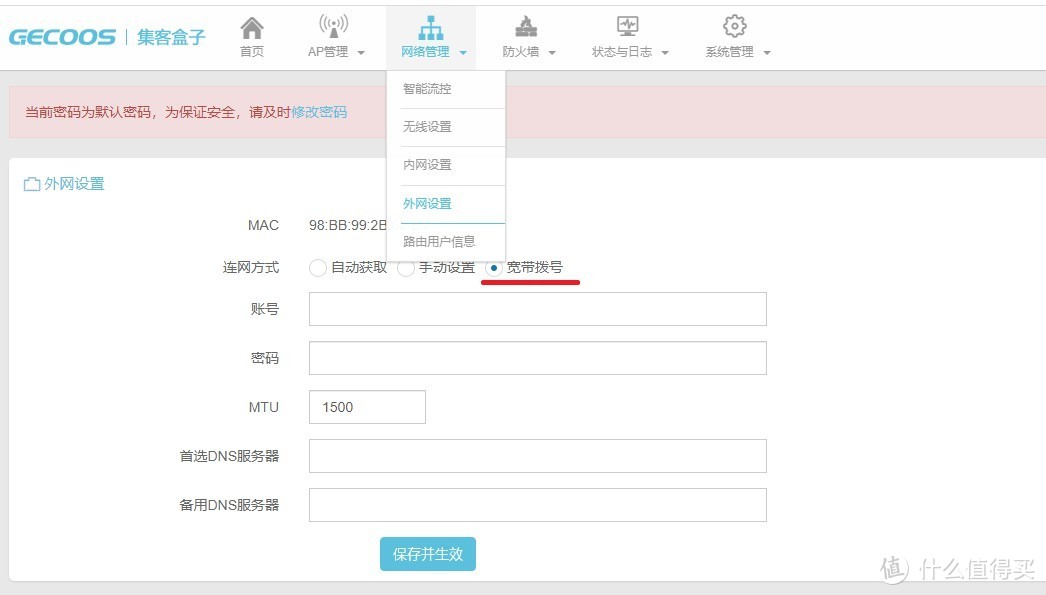
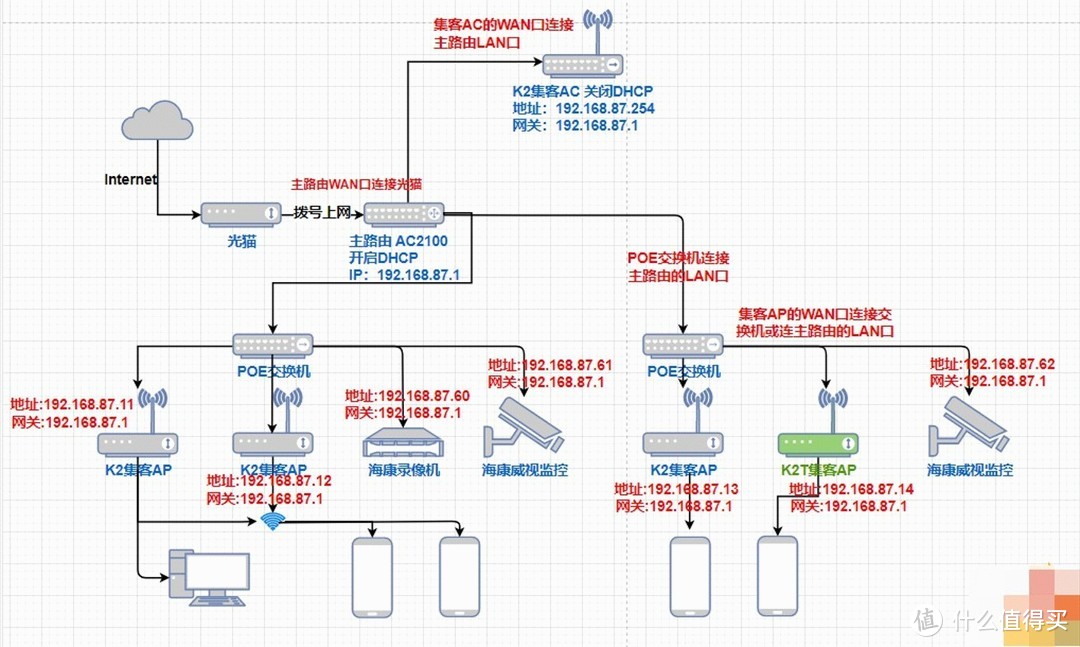
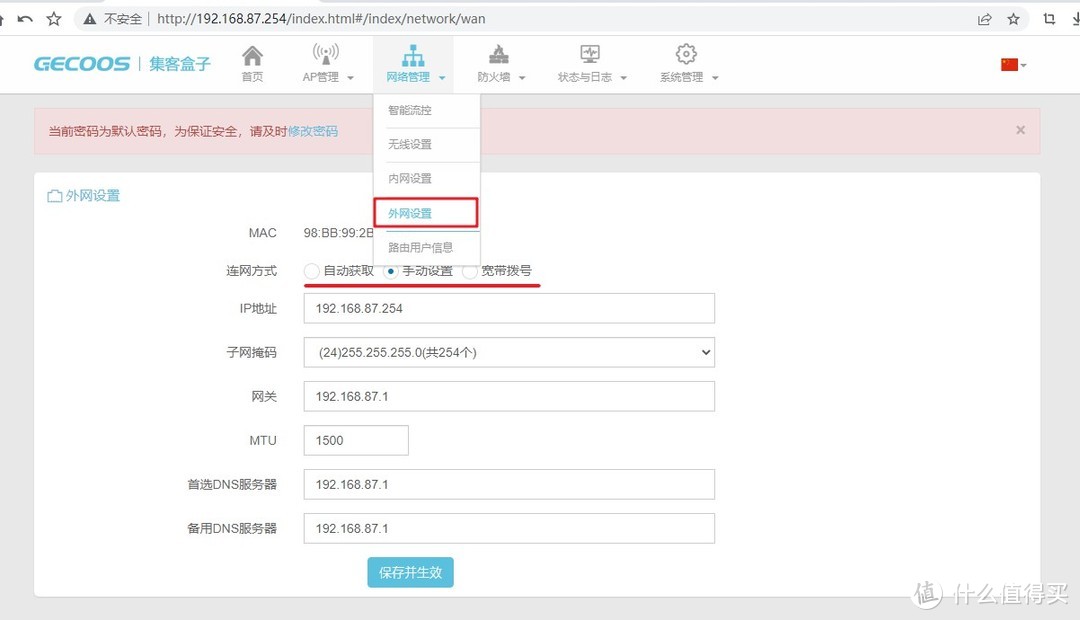
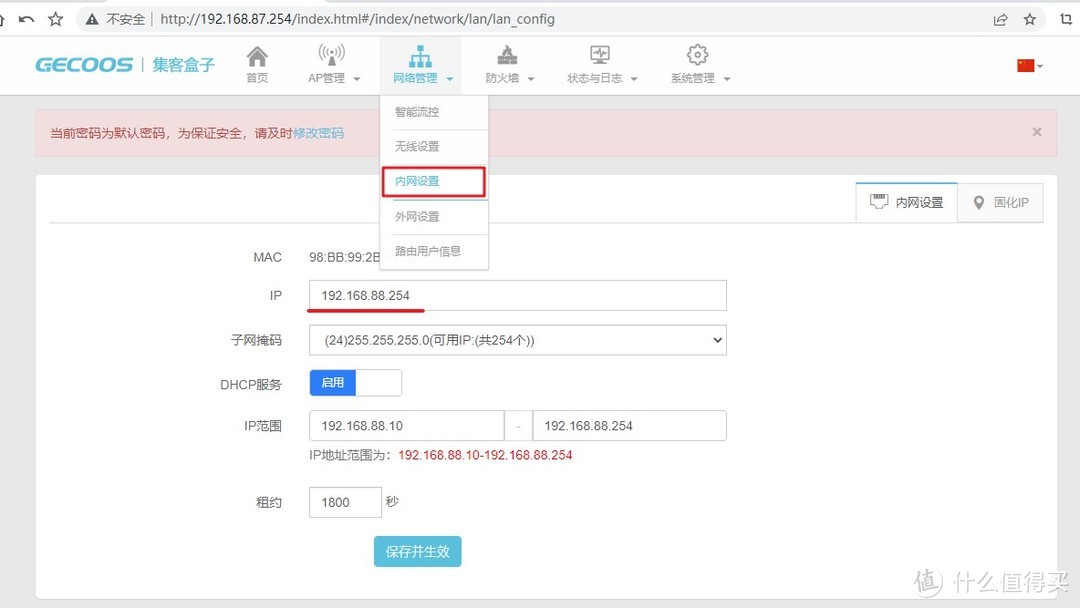
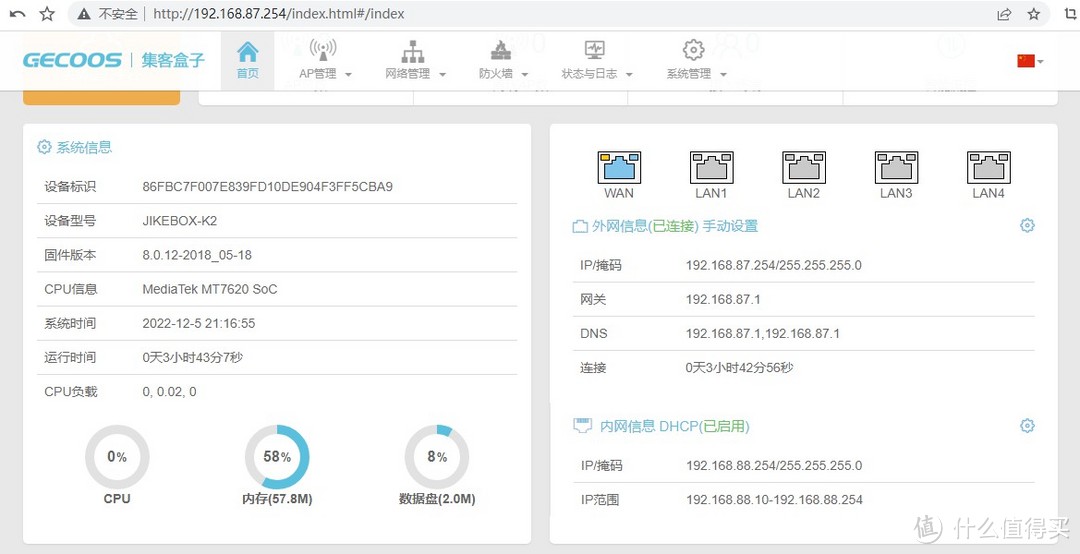
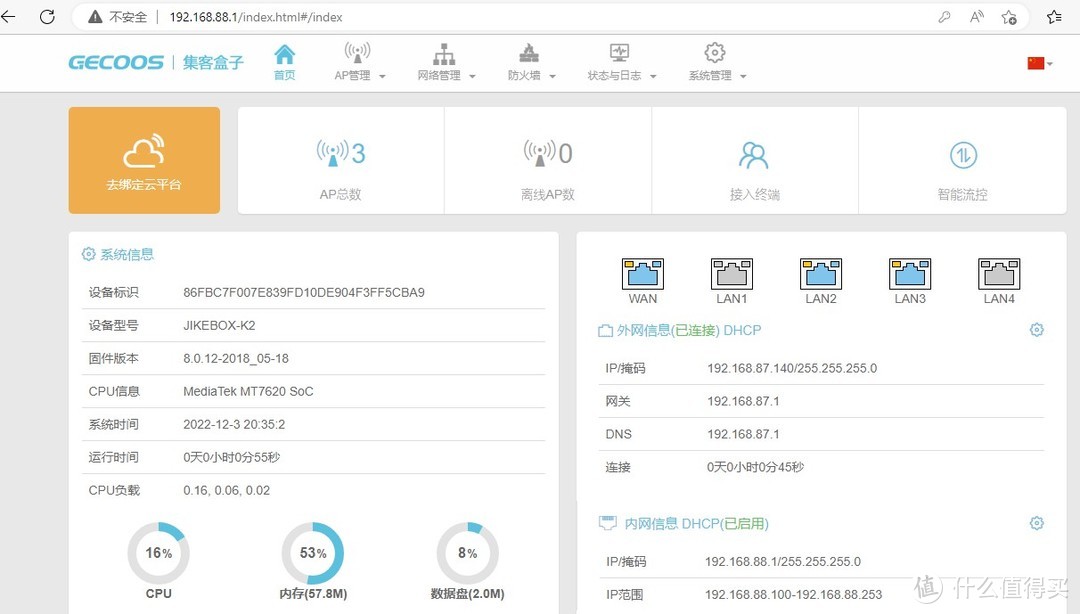
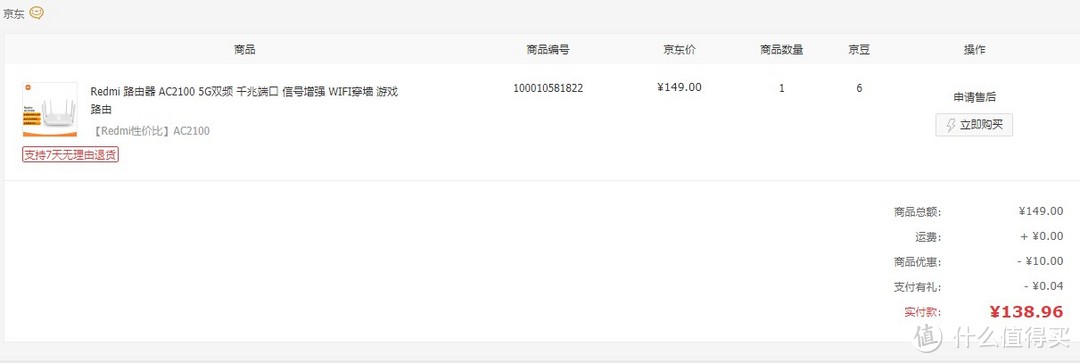

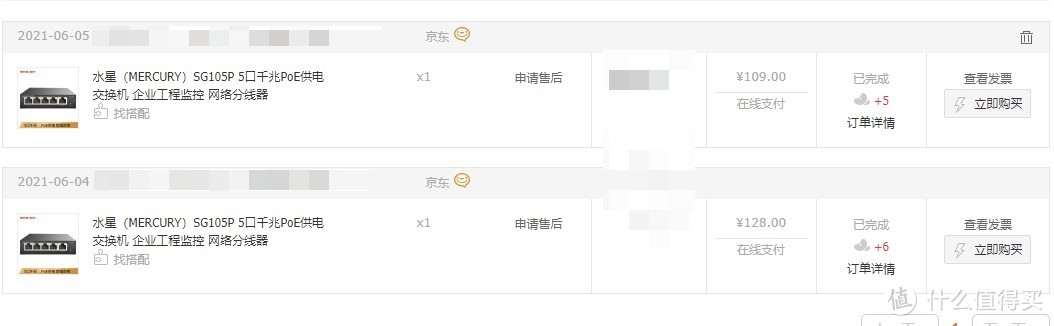







































































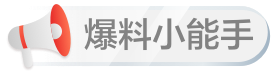



























v1_faith
校验提示文案
wu卡卡
校验提示文案
冰冻咖啡豆
校验提示文案
冰冻咖啡豆
校验提示文案
冰冻咖啡豆
校验提示文案
冰冻咖啡豆
校验提示文案
wu卡卡
校验提示文案
v1_faith
校验提示文案